Pengalaman Kerjasama Asas dengan aplikasi Dynamics 365 untuk Microsoft Teams
Bekerjasama dengan ahli pasukan menggunakan aplikasi Dynamics 365 untuk Microsoft Teams.
Keperluan lesen dan peranan
| Jenis keperluan | Anda mesti mempunyai |
|---|---|
| Lesen |
Maklumat lanjut: |
| Peranan keselamatan |
Maklumat lanjut: Peranan jualan utama |
Pengalaman bekerjasama dalam Microsoft Teams
Setelah dipasang, aplikasi Dynamics 365 untuk Microsoft Teams mendayakan kerjasama dengan ahli pasukan lain dengan menambahkan aplikasi penglibatan pelanggan dalam tab Dynamics 365 (Dynamics 365 Sales, Dynamics 365 Customer Service, Dynamics 365 Field Service, Dynamics 365 Marketing atau Dynamics 365 Project Service Automation) untuk saluran dalam Microsoft Teams.
Sambungkan rekod atau pandangan aplikasi kepada saluran pasukan
Daripada saluran pasukan, anda boleh menyambungkan rekod atau pandangan aplikasi penglibatan pelanggan (seperti Dynamics 365 Sales atau Dynamics 365 Customer Service) untuk bekerjasama dengan sebarang entiti, seperti akaun pelanggan, peluang dan banyak lagi.
Buka saluran pasukan, dan pilih butang Tambah (
 ).
).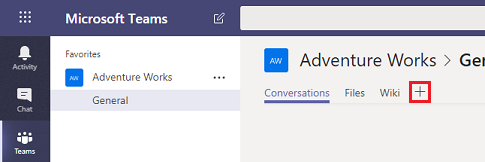
Pilih ikon Dynamics 365 untuk mengepin rekod aplikasi pada saluran.
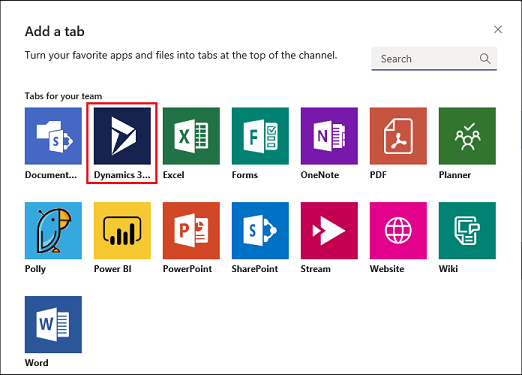
Pilih Pemilihan Entiti atau Lihat Pemilihan.
Pemilihan Entiti
Cari entiti untuk menyambungkan. Anda boleh memilih rekod dilihat terbaru atau menggunakan carian untuk mencari rekod. Anda boleh menggunakan Tapis mengikut untuk mengecilkan carian kepada jenis entiti.
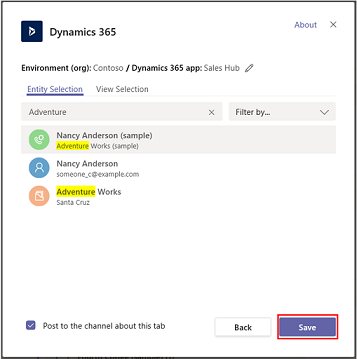
Jika anda ialah pemilik pasukan, anda akan melihat pilihan untuk menambah ahli lain kepada pasukan yang sama ada memiliki rekod atau ia telah dikongsi dengannya. Apabila anda selesai, pilih Simpan.
Nota
Pengalaman Kerjasama Dipertingkatkan perlu didayakan untuk menambah ahli kepada pasukan. Untuk maklumat lanjut, lihat Dayakan pautan rekod Dynamics 365 ke saluran Pasukan.
Sebaik sahaja anda melengkapkan langkah di atas, anda akan melihat pemberitahuan sambungan yang berjaya dan rekod aplikasi akan dimuatkan dalam tab tambah baharu. Anda boleh berinteraksi dengan rekod seolah-olah anda sedang menggunakan aplikasi. Mereka yang mempunyai keizinan Tulis boleh mengedit rekod. Perubahan akan disegerakkan dengan aplikasi penglibatan pelanggan dalam Dynamics 365.
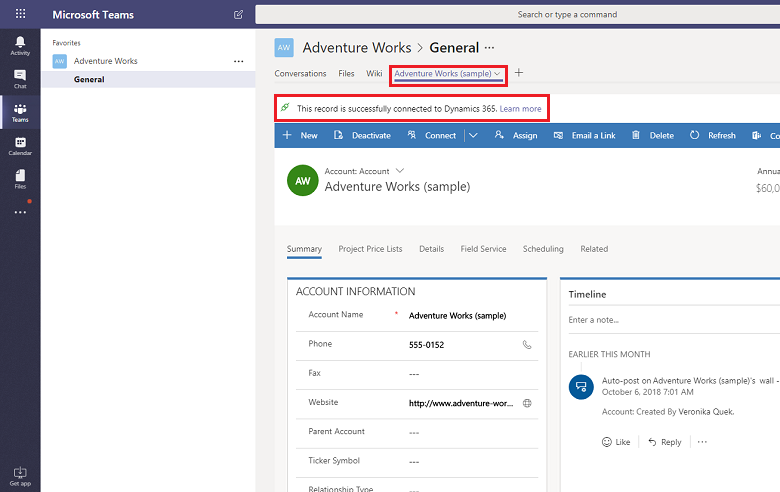
Berjaya atau Gagal hanya dua keadaan sambungan yang mungkin apabila menyambungkan aplikasi Customer Engagement dalam Dynamics 365 dan Microsoft Teams.
Keadaan sambungan yang berjaya menunjukkan bahawa sambungan telah berjaya disimpan dalam aplikasi Dynamics 365 supaya pautan ke saluran yang disambungkan Microsoft Teams muncul pada halaman aplikasi Dynamics 365 dan fail yang digunakan pada saluran ini juga muncul pada tab Dokumen dalam aplikasi Dynamics 365.
Keadaan sambungan yang gagal menunjukkan bahawa sambungan tidak berjaya dihantar kepada aplikasi penglibatan pelanggan. Microsoft Teams pengguna masih boleh menggunakan tab yang dipinkan dalam saluran tetapi hubungan antara rekod yang dipinkan atau pandangan dengan saluran pasukan tidak disimpan dalam aplikasi penglibatan pelanggan anda. Untuk maklumat lanjut, lihat Penyelesaian Masalah.
Lihat Pilihan
Pilih entiti untuk melihat senarai pandangan aktif yang tersedia untuk entiti dalam apl kemudian pilih Simpan.
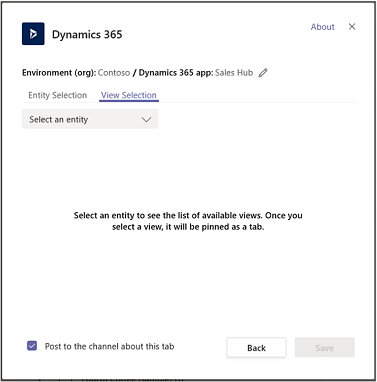
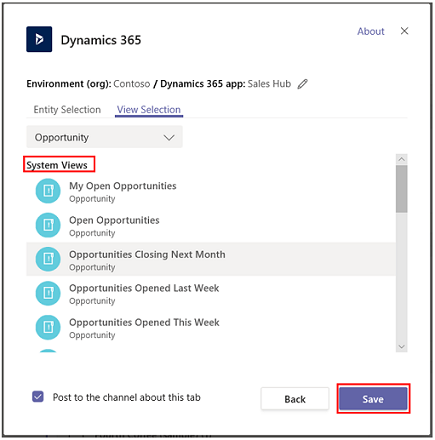
Setelah anda melengkapkan langkah di atas, anda akan melihat pandangan entiti aplikasi dalam tab yang baharu ditambahkan.
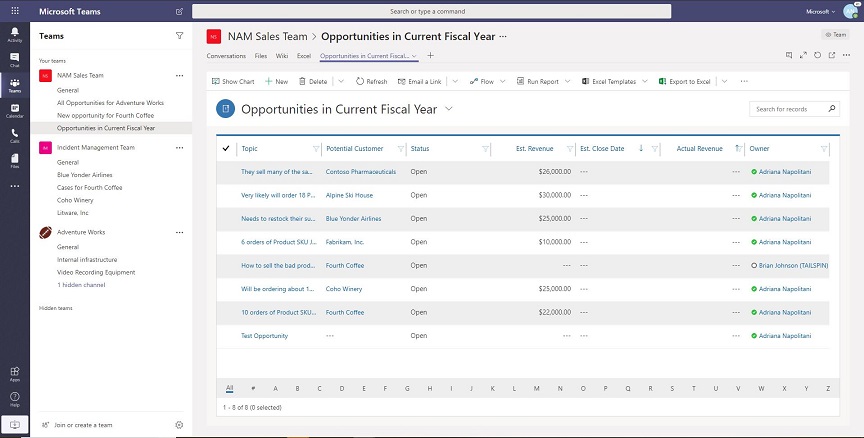
Nota
- Jika anda memilih pandangan peribadi (Pandangan Saya) dan bukannya Pandangan Sistem, anda disyorkan untuk berkongsi pandangan dengan pengguna lain sebelum Microsoft Teams anda menambah pandangan Microsoft Teams pada saluran. Jika tidak, ahli pasukan lain tidak akan mempunyai akses kepada kandungan pandangan.
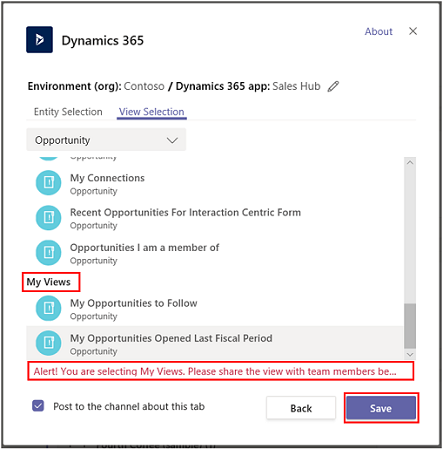
Jika anda mempunyai berbilang persekitaran atau modul aplikasi, anda boleh menukar persekitaran dan modul aplikasi dengan memilih Edit (
 ) untuk menentukan persekitaran atau modul aplikasi yang akan digunakan Microsoft Teams.
) untuk menentukan persekitaran atau modul aplikasi yang akan digunakan Microsoft Teams.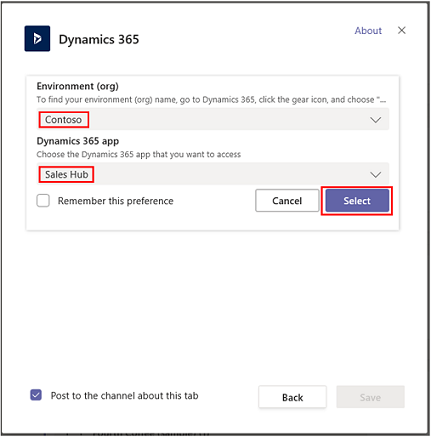
Pilih Ingat keutamaan ini untuk menetapkan persekitaran dan pilihan aplikasi untuk menjadi papan pemuka peribadi lalai yang muncul apabila anda memilih Papan Pemuka Saya.
Untuk mencapai seting ini sekali lagi, pilih tab Seting .
Setelah tab aplikasi disediakan dalam saluran kerjasama Microsoft Teams, anda boleh mula bekerja dengan ahli pasukan anda pada maklumat pelanggan aplikasi yang dipinkan dan berkongsi fail secara terus daripada Microsoft Teams.
Adakan perbualan
Anda boleh bersembang dengan ahli pasukan anda bersebelahan dengan tab apl. Daripada tab aplikasi yang dipinkan dalam Microsoft Teams saluran, pilih butang Tunjukkan perbualan tab untuk membuka tab perbualan.
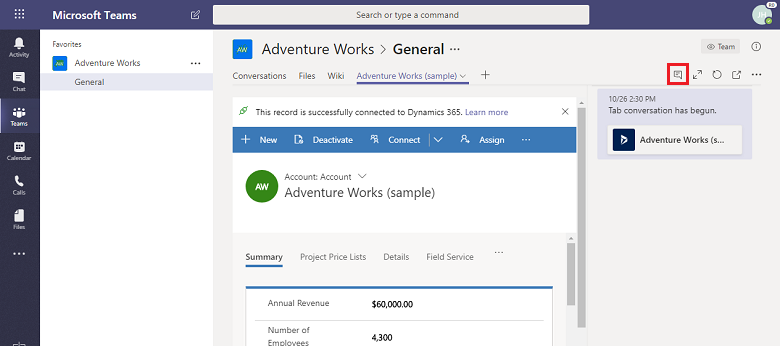
Buka rekod atau pandangan aplikasi
Mudah untuk menavigasi ke rekod aplikasi yang dipinkan atau halaman pandangan daripada Microsoft Teams. Daripada tab rekod aplikasi yang dipinkan dalam Microsoft Teams saluran, pilih butang Pergi ke laman web untuk membuka halaman rekod atau paparan dalam aplikasi Dynamics 365.
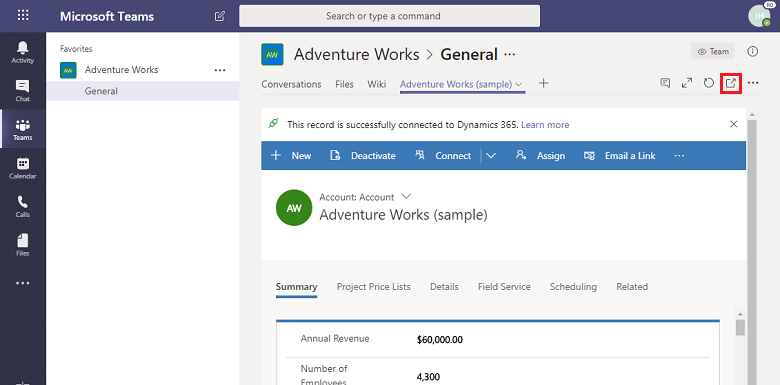
Pandangan dan fail berkaitan
Pilih tab Fail dalam saluran pasukan yang disambungkan untuk mengaitkan fail dengan rekod apl. Fail yang ditambah di sini akan muncul dalam aplikasi dalam Dynamics 365 di bawah Dokumen untuk rekod terpaut. Begitu juga, apabila anda menambah dokumen pada rekod aplikasi, dokumen tersebut akan muncul di Microsoft Teams bawah tab Fail .
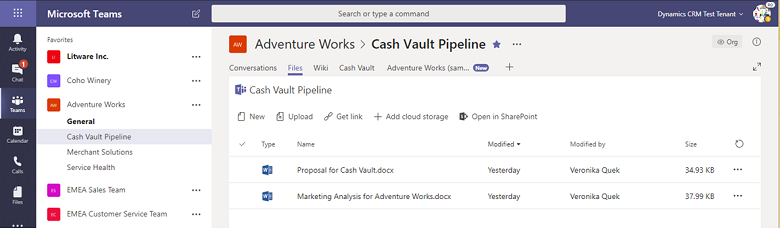
Jika anda melihat mesej ini: Fail yang dikongsi wujud dalam beberapa lokasi. Pilih "Lokasi dokumen" untuk melihat fail dalam lokasi lain.
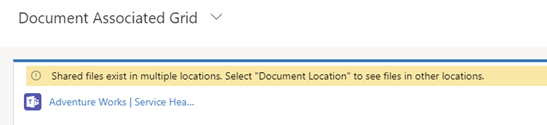
Apabila lebih daripada satu saluran Microsoft Teams disambungkan kepada rekod aplikasi, setiap saluran muncul sebagai lokasi dokumen yang berasingan dalam aplikasi penglibatan pelanggan. Anda boleh bertukar ke lokasi lain dengan memilih Lokasi Dokumen untuk menentukan lokasi fail.
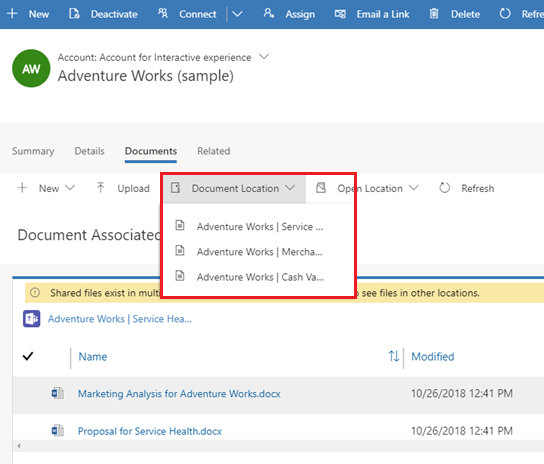
Untuk melihat senarai fail disatukan merentasi semua lokasi dokumen termasuk semua pustaka fail saluran pasukan yang disambungkan, daripada Lokasi Dokumen pilih Semua Lokasi.
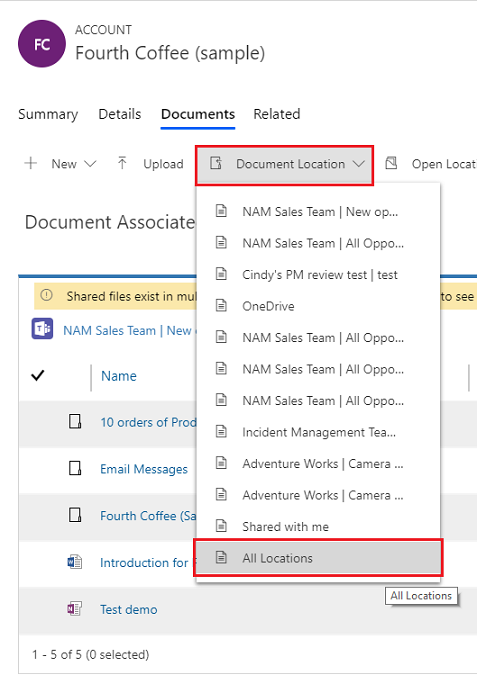
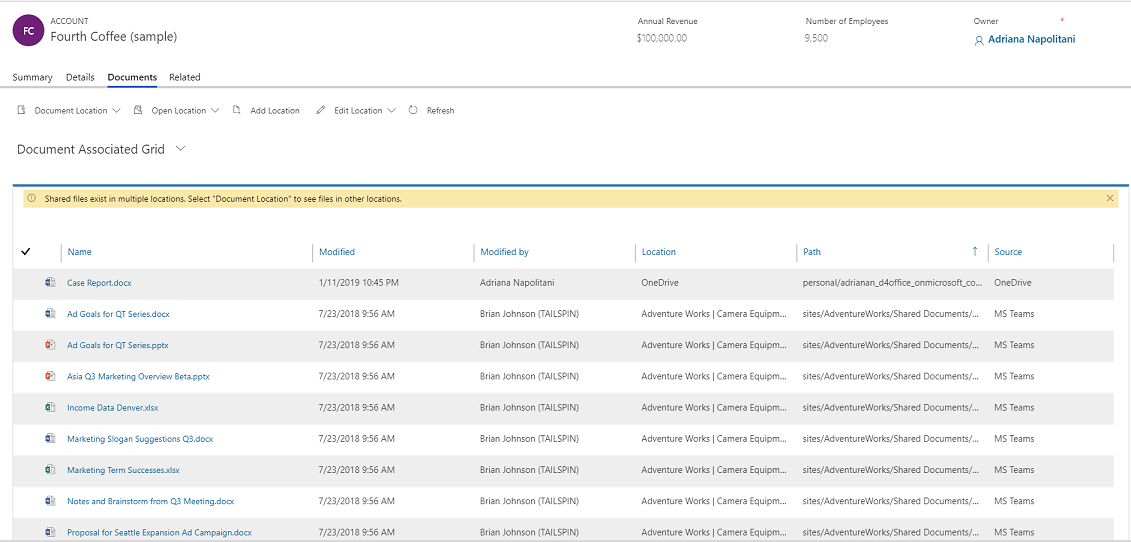
Pengalaman bekerjasama dalam aplikasi
Dalam aplikasi penglibatan pelanggan dalam Dynamics 365 (seperti Dynamics 365 Sales dan Dynamics 365 Customer Service), anda boleh melihat saluran dan fail Microsoft Teams yang disambungkan daripada saluran Microsoft Teams.
Untuk maklumat lanjut tentang entiti mana yang menyokong opsyen kerjasama, lihat Jenis rekod yang menyokong Microsoft Teams integrasi.
Pada halaman rekod aplikasi, pilih Bekerjasama untuk memaparkan senarai semua saluran pasukan yang bersambung. Kemudian, pilih saluran pasukan untuk pergi ke perbualan berkaitan saluran dalam Microsoft Teams.
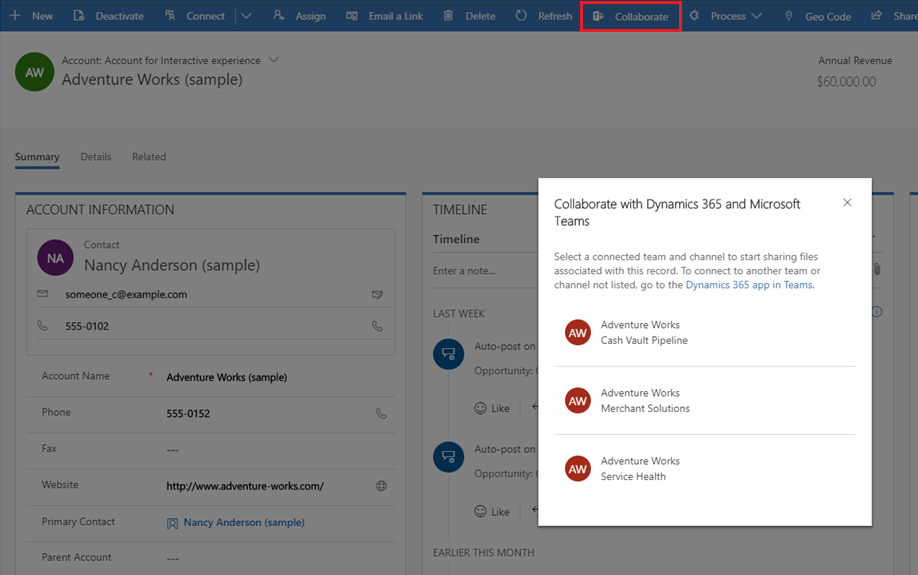
Selain itu, pengurusan dokumen dalam aplikasi Dynamics 365 diintegrasikan dengan Microsoft Teams. Anda boleh melihat pustaka fail saluran yang disambungkan dalam apl dan terus memuat naik fail; fail yang dimuat naik akan muncul dalam pustaka fail saluran pasukan yang disambungkan di bawah tab Fail Microsoft Teams. Fail yang dimuat naik dalam saluran yang Microsoft Teams disambungkan akan muncul dalam tab Dokumen dalam apl anda.
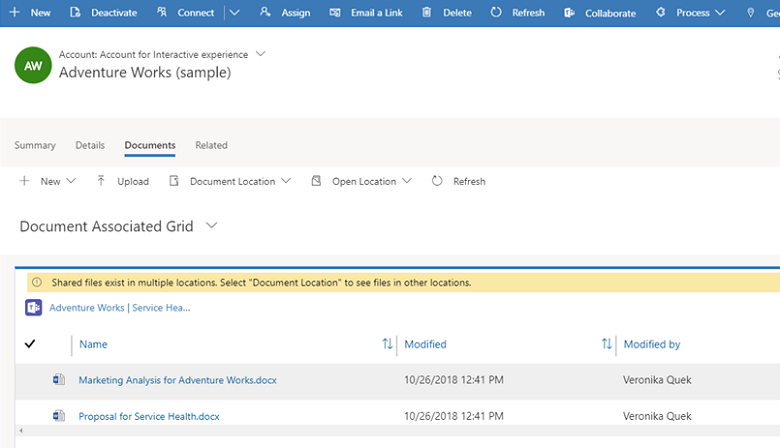
Jenis rekod yang menyokong integrasi Microsoft Teams
Pada masa ini, hanya jenis rekod yang berikut menyokong keupayaan kerjasama Microsoft Teams. Butang Bekerjasama dan ciri perkongsian fail hanya akan berfungsi dengan jenis rekod yang disenaraikan di bawah.
Nota
Senarai di bawah menunjukkan nama logik entiti (bukan nama paparan).
- Akaun
- Perjanjian
- Anotasi
- Janji Temu
- Businessunit
- Kempen
- Kes
- Kategori
- Pesaing
- Orang Hubungan
- E-mel
- Perbelanjaan
- Keutamaan Pencapaian
- Pelarasan Inventori
- Pemindahan Inventori
- Invois
- Kbarticle
- Artikel Pengetahuan
- Petunjuk
- Peluang
- Opportunityproduct
- Turutan
- Produk
- Projek
- Pesanan Pembelian
- Penerimaan Pesanan Pembelian
- Sebut Harga
- Permintaan Sumber
- RMA
- Penerimaan Pengesahan Pengembalian Barang (RMA)
- Dikembalikan Ke Vendor (RTV)
- Risalah Jualan
- Tugas
- Pasukan
- Pesanan Kerja
Jika tidak didayakan, pengguna masih boleh menyambungkan rekod aplikasi penglibatan pelanggan kepada Microsoft Teams tetapi saluran Microsoft Teams yang disambungkan dan pustaka fail tidak muncul dalam aplikasi penglibatan pelanggan.
Apabila ciri didayakan, ciri kerjasama didayakan hanya untuk set entiti sistem yang dipilih. Jika anda ingin mendayakan Microsoft Teams integrasi untuk entiti tambahan atau entiti tersuai, anda hanya boleh melakukannya secara programatik menggunakan tindakan API Web msdyn_SetTeamsDocumentStatus . Maklumat lanjut: Dayakan atau nyahdayakan Microsoft Teams Penyepaduan menggunakan kod